Protege Windows cambiando esta sencilla configuración en el Explorador

La seguridad de los datos con los que a diario trabajamos en nuestro equipo con Windows,
es un tema clave para la mayoría de nosotros. Y es que cada vez
tratamos con una información más delicada que no queremos que caiga en
malas manos, de ahí que tenemos que tomar ciertas medidas.
Para ello tendemos a usar ciertos
programas de seguridad que cuidan de nuestros ficheros y carpetas, pero
podemos tomar otras medidas de precaución, como vamos a ver. Para
empezar os diremos que Microsoft oculta las extensiones de los archivos
en Windows de forma predeterminada. Sin embargo debemos saber que esto
es un riesgo para la seguridad de nuestros datos almacenados. Y es que
determinados ataques como el phishing de los correos electrónicos, entre otros tipos de malware, se aprovechan de ello.
Debemos tomar precauciones para mantener la seguridad en Windows
Lo que se logra con esto es engañar a la gente para que abra archivos maliciosos
sin darse cuenta. Decir que la extensión de un archivo son las letras
que aparecen inmediatamente después del último punto en su nombre. Esta
es utilizada por el sistema operativo para determinar qué programa se
utiliza para abrir, ver y ejecutar el fichero. Como os decimos, por
defecto Microsoft decide ocultar las extensiones en Windows para que un archivo solo muestre su nombre por defecto.

Quizá la razón original de esto fue para hacerlo menos confuso para
los usuarios, pero independientemente de eso, lo cierto es que es un
riesgo de seguridad. De todo ello son plenamente conscientes los
atacantes, por lo que se aprovechan. Y es que se puede dar el caso de
que recibamos un fichero malicioso con un nombre e icono falsos.
Sin embargo, si habilitamos las extensiones, rápidamente vemos que se
puede tratar de un ejecutable malicioso que utiliza un icono falso para
engañarnos. Esto es algo demasiado habitual, por lo que se trata de una
trampa en la que podemos caer en cualquier momento.
Y es que cuando nos encontremos con un archivo que realmente es
ejecutable pero que nos llega “disfrazado” de otro, debemos desconfiar.
Es por ello que la mayoría de los expertos de seguridad, recomiendan que
activemos la visualización de extensiones en Windows,
por precaución. Así, con tan solo activar esto que os comentamos,
podremos ver aquellos archivos sospechosos que potencialmente podrían
infectar nuestro ordenador. Así evitaremos la llegada de malware al
sistema que comprometa el mismo y nuestra información personal.
Cómo habilitar las extensiones de archivo en Windows 10
Por tanto os vamos a mostrar cómo habilitar la visualización de todas
las extensiones de archivos en Windows 10. De ese modo podremos saber
en todo momento qué tipo de archivo estamos usando en el PC. Así, con el fin de habilitar las extensiones de archivo, tendremos que seguir una serie de pasos.
Lo primero que hacemos es acceder al Explorador de archivos a través
de la combinación de teclas Win + E, por ejemplo. Entonces nos tendremos
que situar en la pestaña llamada Vista y en la parte
derecha de la misma, ya veremos una opción con el nombre de Extensiones
de nombre de archivo, que por defecto viene desmarcada. Por tanto no
tendremos más que marcar la misma para ya poder ver todas estas extensiones de las que os hablamos.
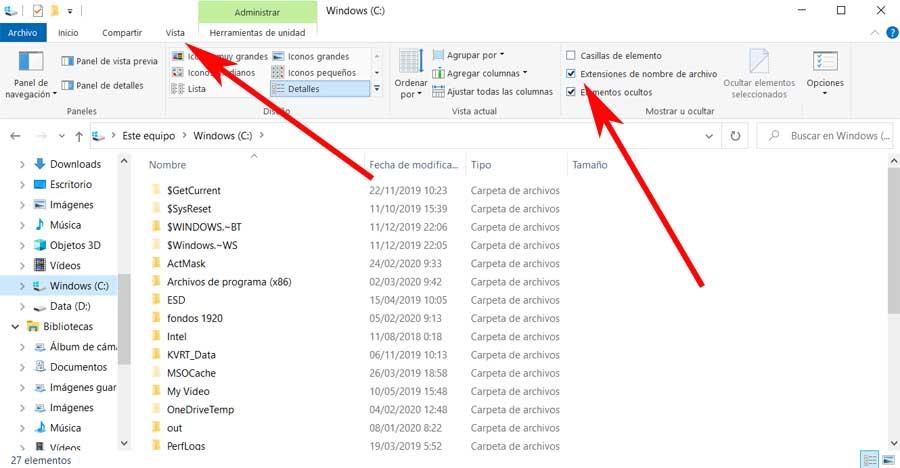
Así, a partir de ese instante ya veremos todas las extensiones de los
ficheros que tengamos guardados en el PC, o que nos llegue desde Internet.
Comentarios
Publicar un comentario